
جدول المحتويات:
- اللوازم
- الخطوة 1: الحصول على الطاقة
- الخطوة الثانية: توصيل المحركات الكهربائية
- الخطوة 3: * اختبار * الرمز
- الخطوة 4: Arduino ووحدة Bluetooth وجبل موزع الطاقة
- الخطوة 5: الهيكل
- الخطوة 6: ممسحة موتور يتصاعد
- الخطوة 7: الأمان
- الخطوة 8: حوامل IBT_2 / حوامل محرك المحرك
- الخطوة 9: اختبر الرمز مرة أخرى
- الخطوة 10: الأسلاك
- الخطوة 11: تركيب العجلة
- الخطوة 12: الكود النهائي
- الخطوة 13: التطبيق
- الخطوة 14: الحركة (اختبار بدون حاوية)
- الخطوة 15: بن تصاعد
- الخطوة 16: القيادة المناسبة الأولى
- الخطوة 17: وجه متحرك اختياري
- الخطوة 18: شكرا للحصول على هذا بعيدا !
- الخطوة 19: التحسينات
- مؤلف John Day [email protected].
- Public 2024-01-30 07:36.
- آخر تعديل 2025-01-23 12:53.
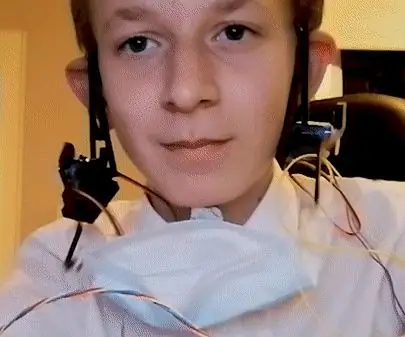

من خلال الشعور بالألعاب 0 اتبع المزيد من قبل المؤلف:
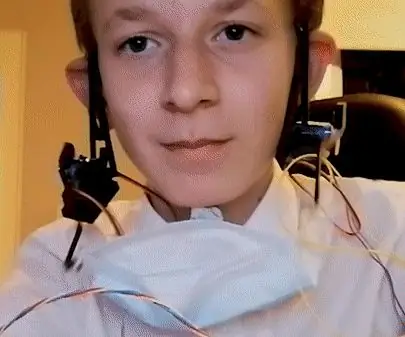


مشاريع تينكركاد »
قبل أن نبدأ ، أوصيك بمشاهدة الفيديو الأول قبل قراءة هذا لأنه مفيد للغاية
مرحباً ، اسمي جاكوب وأعيش في المملكة المتحدة.
إعادة التدوير مشكلة كبيرة حيث أعيش أرى الكثير من القمامة في الحقول ويمكن أن تكون ضارة. الشيء الأكثر إزعاجًا في هذا هو وجود صناديق في كل مكان. هل هذا لأن الناس كسالى؟ قررت إصلاح هذا عن طريق صنع سلة إعادة التدوير التي تأتي إليك!
هيا بنا نبدأ…
اللوازم
ديوالت / أي بطارية أداة لاسلكية.
طابعة 3D. ربما يمكنك الابتعاد عن واحد.
اردوينو أونو.
وحدة بلوتوث.
محول باك: اختياري اعتمادًا على المدة التي تريد أن يستمر فيها اردوينو.
كمبيوتر وهاتف.
2x IBT_2.
محرك ممسحة 2x.
الخطوة 1: الحصول على الطاقة

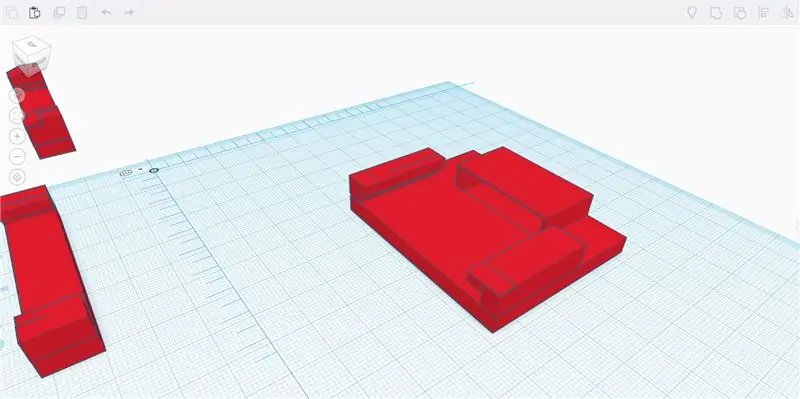

إن ميزانيتي محدودة للغاية ، لذا لا يمكنني إهدار أموالي على بطاريات Li-Po باهظة الثمن أو حتى حمض LED. ومع ذلك ، من المحتمل أن تكون هناك بطاريات LI-Po رخيصة جدًا في منزلك لا تعرفها حتى. اللاسلكي المثقاب البطاري أو حتى بعض جزازات العشب. هذه البطاريات مفيدة للغاية وخفيفة!
لم أضيع أي وقت في البدء! قفزت إلى tinkercad وبعد عدة تكرارات ، توصلت إلى هذا:
في الأعلى.
الخطوة الثانية: توصيل المحركات الكهربائية

كما قلت في قسم المستلزمات ، أنا أستخدم 2x IBT_2 و arduino. لقد استخدمت مخطط الأسلاك هذا ، ملاحظة أنني لم أستخدم جزء مقياس القدرة. كانت الأسلاك بسيطة للغاية وكانت تنطوي فقط على لحام. يحتوي IBT_2 على دبابيس PWM واحدة لتدوير المحرك للخلف والآخر للأمام. كما أن لديها دبابيس طاقة يمكن أن تكون من 3.3 فولت إلى 5 فولت. هذه هي كل ما تحتاجه لتوصيل الأسلاك للتحكم الكامل في المحرك. لا تقلق بشأن الدبابيس الأخرى.
الخطوة 3: * اختبار * الرمز
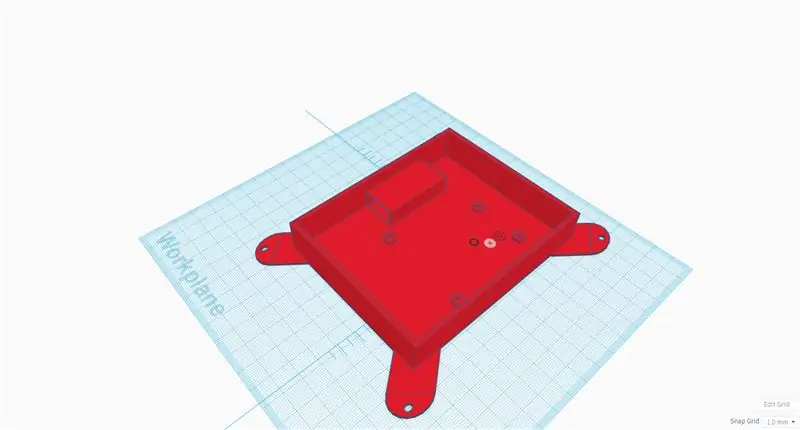

لقد كتبت جزءًا صغيرًا من التعليمات البرمجية التي ستعمل على تسريع المحرك ببطء وتغيير الاتجاه كل 10 ثوانٍ. يتم تحقيق ذلك باستخدام حلقة for. تم توصيل IBT_2 بالدبوس الخامس والسادس من PWM. يمكنك نسخها ولصقها.
الشفرة:
int RPWM_Output = 5 ؛ // مخرج Arduino PWM 5 ؛ الاتصال بـ IBT-2 pin 1 (RPWM) int LPWM_Output = 6 ؛ // اردوينو PWM الناتج دبوس 6 ؛ الاتصال بـ IBT-2 pin 2 (LPWM)
إعداد باطل () {pinMode (RPWM_Output ، الإخراج) ؛ pinMode (LPWM_Output ، الإخراج) ؛ }
حلقة فارغة() {
كثافة العمليات أنا = 0 ؛ // ضع الكود الرئيسي هنا ، للتشغيل بشكل متكرر:
لـ (i = 0 ؛ i <255 ؛ i ++) {
// عقارب الساعة analogWrite (RPWM_Output ، أنا) ؛ analogWrite (LPWM_Output ، 0) ؛ تأخير (100) ؛ }
تأخير (10000) ؛
لـ (i = 0 ؛ i <255 ؛ i ++) {
// Anti Clockwise analogWrite (RPWM_Output ، 0) ؛ analogWrite (LPWM_Output ، أنا) ؛ تأخير (100) ؛ }
تأخير (10000) ؛
}
الخطوة 4: Arduino ووحدة Bluetooth وجبل موزع الطاقة
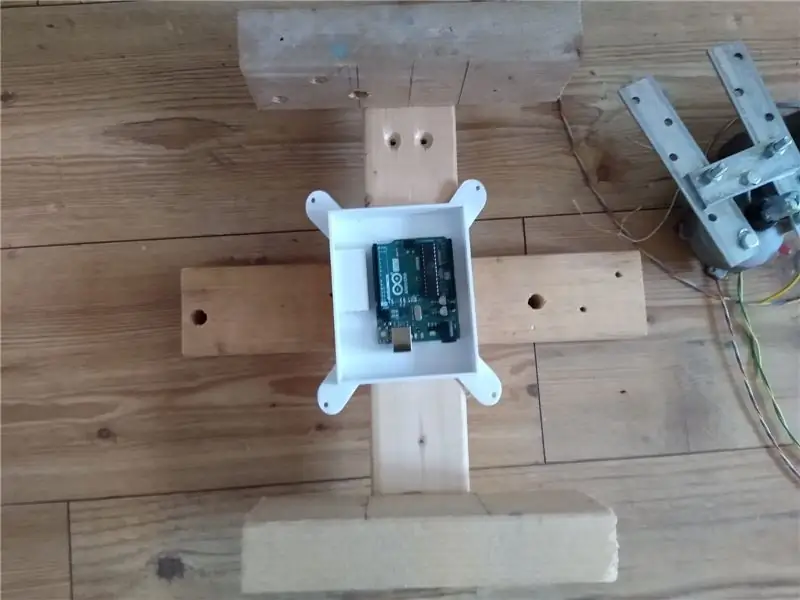

ربما يمكنك الابتعاد بدون الطباعة ثلاثية الأبعاد ولكن من الأسهل كثيرًا طباعتها بدلاً من صنعها. لذلك صممت صندوقًا لوحدة اردوينو وبلوتوث لتنزلق مع tinkercad. يحتوي هذا الصندوق على فتحات لولبية على الجانب للتركيب. لقد ركبت هذا في منتصف شبه chasis. في النهاية ، كان علي فقط عمل ثقوب داخل الصندوق لتثبيتها كما كانت كبيرة.
الخطوة 5: الهيكل
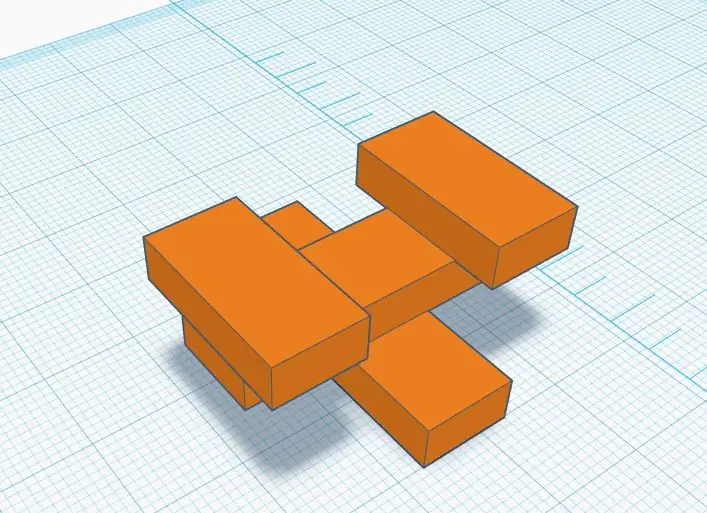

تم صنع هذا الهيكل من خشب المسامير وتم تثبيته ببساطة مع عدد قليل من البراغي الخشبية. لقد صنعت نموذج نذل سريع من أجلك. ليس هناك الكثير ليقال عن هذا.
الخطوة 6: ممسحة موتور يتصاعد

هذا في الواقع من مشروع سابق ، لذا تم تصنيع الحوامل بالفعل ولكنه يتكون من 3 قطع من الأشرطة شديدة التحمل.
الخطوة 7: الأمان

أنا ، مرة أخرى ، صممت حاملًا في tinkercad لاستيعاب قاطع دارة 7.5 أمبير. كما ترى في الصورة المرفقة أعلاه.
الخطوة 8: حوامل IBT_2 / حوامل محرك المحرك


لقد وجدت جبلًا على الكون الذي قمت بتحريره قليلاً. في رأيي ، يقوم بعمل جيد للغاية. كما أنها قوية جدًا على الرغم من تركيبها بالغراء الساخن.
الخطوة 9: اختبر الرمز مرة أخرى


لقد كتبت بعض الرموز التي ستجعل المحركات تدور للأمام عندما ترسلها للرقم الأول. هنا:
الخطوة 10: الأسلاك
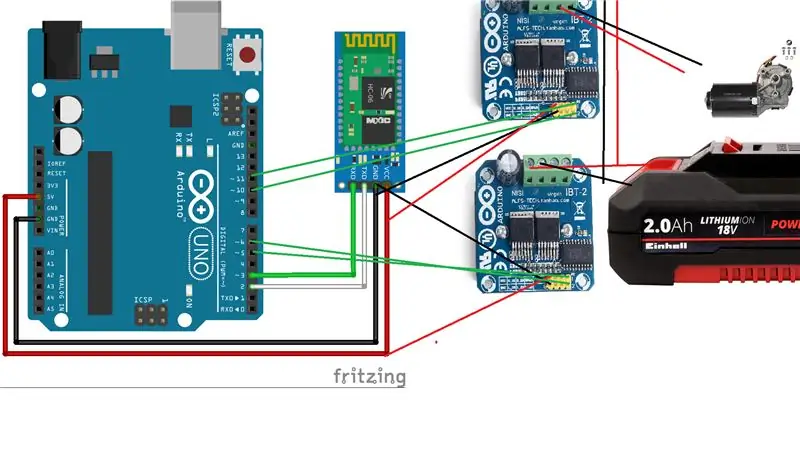
لقد استخدمت مزيجًا من كتلة الشوكولاتة والموصلات الكهربائية لربط معظم الأشياء. تم لحام دبابيس اردوينو. لقد قمت أيضًا بإنشاء مخطط الأسلاك لك. إذا كنت ترغب في بناء هذا ، فإنني أوصيك بالبحث عن الأسلاك للأجزاء الفردية لأن هذا الإصدار مبسط.
الخطوة 11: تركيب العجلة
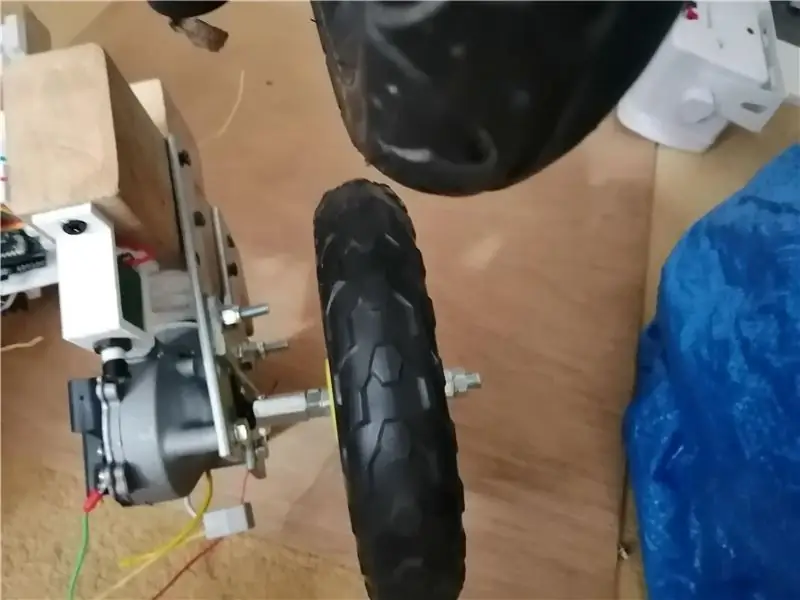
بالنسبة للعجلات ، استخدمت العجلات القديمة من جدي. لقد علقت صامولة M8 على محرك المساحات ثم استخدمت قفل الخيط عليه. بعد ذلك ، قمت بربط قضيب ملولب داخل الجوز. أضفت صامولتين لقفلهما معًا ثم أضفت غسالة صغيرة. ثم أضفت غسالة وصامولتي قفل محكمتين حقًا بين العجلة.
الخطوة 12: الكود النهائي
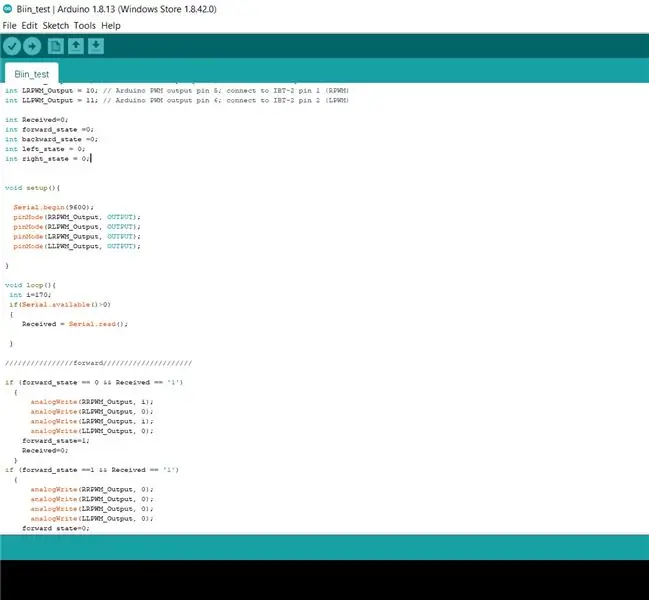
يستخدم هذا الجزء من الكود متغيرًا يسمى "i" تم تعيينه كعدد صحيح على 170. هذا جعل الأمر أسهل كثيرًا لكتابة هذا حيث لم يكن علي كتابة 170 في كل مرة أريد فيها تدوير كل محرك. الرقم 170 مستخدم لأنه 170/255 أي ما يعادل 12/18 فولت. لقد تمكنت من حل ذلك بقسمة 18 على 12 ثم قسمة 255 على نتيجة المجموع الأخير. 18/5 = 1.5. 255 / 1.5 = 170.
بعد ذلك ، نظرًا لوجود دبابيس pwm ، قمت بتسمية كل محرك محرك واحد: RRPWM: RLPWM Motor 2: LRPWM LLPWM. تم تعيين كلاهما كمخرجات على المسامير 5 و 6 و 10 و 11.
أيضًا ، قمت بتعيين 4 أعداد صحيحة 1: forward_state 2: Backward_state 3: الحالة اليسرى 4: الحالة اليمنى. في الإعداد ، تم تعيين هذه على 0 افتراضيًا. لقد استخدمت عبارات if بسيطة لكل منها. إنه يعمل عن طريق ضبط الحالة الأمامية على 1 إذا تم استقبال الرقم "1" ويقوم أيضًا بتشغيل المحركات. ثم ، هناك بيان آخر يقول إذا كانت الحالة الأمامية = 1 وتم استلام واحدة ، فقم بإيقاف تشغيل المحركات. بشكل عام ، هذا يعني أنه عند النقر فوق أحد الأزرار ، فإنه سيستمر ، ثم عند النقر فوقه مرة أخرى سيتوقف.
الخطوة 13: التطبيق
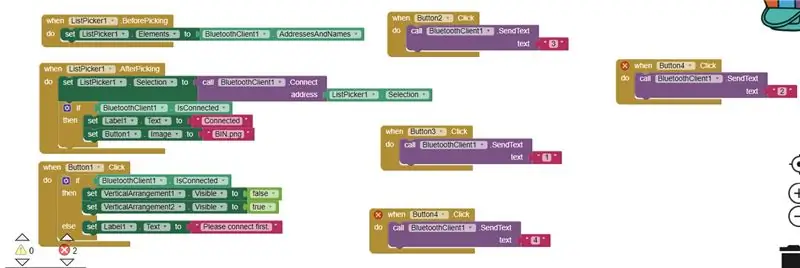


تمت كتابة هذا التطبيق في مخترع تطبيق MIT ويستخدم شاشات افتراضية لتحقيق اتصال بلوتوث في كل شاشة (2 منها). لا يسمح لك بالدخول إلى شاشة التحكم إلا إذا كان لديك اتصال عبر البلوتوث. ببساطة ، كل ما يفعله هو إرسال '1' 2 '3' 4 'إلى اردوينو اعتمادًا على الزر الذي تضغط عليه.
الخطوة 14: الحركة (اختبار بدون حاوية)

لقد قمت بإنشاء مقطع فيديو لإظهار ما يمكنه فعله بدون سلة المهملات.
الخطوة 15: بن تصاعد
كان هذا الشيء سهلاً للغاية وتم وضعه في مكانه. ليس عليك أن تفسده أو أي شيء آخر. فقط أضف العجلات و ZOOM!
الخطوة 16: القيادة المناسبة الأولى

يوجد مقطع فيديو قمت بإنشائه إذا لم تشاهده في البداية.
الخطوة 17: وجه متحرك اختياري
لقد قمت بطباعة كل ملف ثلاثي الأبعاد من هذا: https://www.thingiverse.com/thing:2994999 منشور أشياء بمقياس 60٪. ثم قمت بلصقه على بوق المؤازرة الساخنة وقطعت فتحة في الصندوق مثل هذا. لقد استخدمت حزمة بطارية aa لتشغيل اردوينو ومضاعفات منفصلة. لقد استخدمت مثال مكتبة كود المسح في Arduino.
الخطوة 18: شكرا للحصول على هذا بعيدا !
لقد فعلتها. شكرًا لك إذا كنت قد وصلت إلى هذا الحد ، أتمنى أن تكون قد استمتعت بها.
الخطوة 19: التحسينات
أعتقد أن هذا المشروع أصبح رائعًا ولكن هناك دائمًا مجال للتحسين!
أول شيء أود تغييره هو جعله آليًا بالكامل مع مستشعرات Lidar أو شيء من هذا القبيل. أود أيضًا تغيير العجلات. يبلغ قطر العجلات 7 بوصات فقط وأعتقد أنه إذا كان بإمكاني جعلها أكبر قليلاً ، فسيكون من الأفضل القيام بعبور الضاحية وأسرع. أخيرًا ، سأجعله أكثر إحكاما حتى أتمكن من الحصول على مساحة أكبر لجزء الحاوية.


الوصيف في مسابقة الروبوتات
موصى به:
MESOMIX - آلة خلط دهان أوتوماتيكية: 21 خطوة (بالصور)

MESOMIX - آلة خلط الطلاء الآلية: هل أنت مصمم أو فنان أو شخص مبدع يحب إلقاء الألوان على قماشك ، ولكن غالبًا ما يكون الأمر صعبًا عندما يتعلق الأمر بصنع الظل المطلوب. التي تكافح في الهواء. كهذا الجهاز ، أنت
FlowerCare و Nymea لإنقاذ نباتاتي: 5 خطوات

FlowerCare و Nymea لإنقاذ نباتاتي: جعل الأيدي متسخة عند تركيب مستشعرات العناية بالنبات في منزلي الذكي الحالي مفتوح المصدر. تجول حول تطوير البرنامج المساعد لـ nymea. القصة مثل العديد من المتسللين والمتسللين الآخرين ، أعاني أيضًا من مشكلة القرصنة على الأشياء
كيفية صنع سلسلة مفاتيح صغيرة بشعلة من زجاجة نفايات بلاستيكية: 6 خطوات

كيفية صنع سلسلة مفاتيح صغيرة مع شعلة من زجاجة نفايات بلاستيكية: سلسلة مفاتيح صغيرة مع مصباح كشاف مصنوعة بسهولة بواسطة زجاجة النفايات البلاستيكية. هذه المرة حاولت أن أجلب لك شيئًا جديدًا ومختلفًا لإنشاء سلسلة مفاتيح باستخدام مصباح كشاف. التكلفة أقل من 30 روبية هندية
صندوق باربي: علبة مموهة / صندوق بوم لمشغل MP3 لديك: 4 خطوات (بالصور)

صندوق باربي: علبة مموهة / صندوق بوم لمشغل MP3 الخاص بك: هذه حقيبة حمل واقية مبطنة لمشغل mp3 الخاص بك والتي تقوم أيضًا بتحويل مقبس سماعة الرأس إلى ربع بوصة ، ويمكن أن تكون بمثابة صندوق ذراع عند قلب المفتاح ، و يتنكر في مشغل mp3 الخاص بك في شكل مشغل شرائط في أوائل التسعينيات أو ما شابه ذلك من السرقة المنخفضة i
أنقذ الكوكب وجيبك. $$ تحويل الكاميرا الرقمية P&S الرخيصة إلى قابلة لإعادة الشحن: 4 خطوات (بالصور)

أنقذ الكوكب وجيبك. $$ قم بتحويل كاميرا P&S الرقمية الرخيصة إلى قابلة لإعادة الشحن: منذ سنوات ، اشتريت كاميرا رقمية Dolphin Jazz 2.0 Megapixel ، كانت تتمتع بميزات وسعر جيد. كما كان لديه شهية للبطاريات AAA. لا أحد يبتعد عن التحدي ، اعتقدت أنني سأقوم بتعديله لاستخدام بطارية قابلة لإعادة الشحن لوقف إهدار ba
